苹果手机是当今最流行的智能手机之一,它以其优秀的性能和卓越的用户体验而备受消费者青睐,有时我们在使用苹果手机时可能会遇到信号不稳定的情况,这给我们的通讯质量带来了一定的困扰。幸运的是苹果手机提供了一种简单的方法来改变信号图标的样式,将其从原来的条状图标改为圆点图标,这不仅能够更直观地显示信号强度,还能够为用户带来更好的使用体验。接下来我们将详细介绍如何将苹果手机的信号图标改成圆点,让您在使用手机时更加方便快捷。
苹果手机信号图标如何改成圆点
具体步骤:
1.苹果手机信号显示由数字改圆点第一步:打开手机,解锁屏幕,点击“拨号”按钮,打开拨号界面。
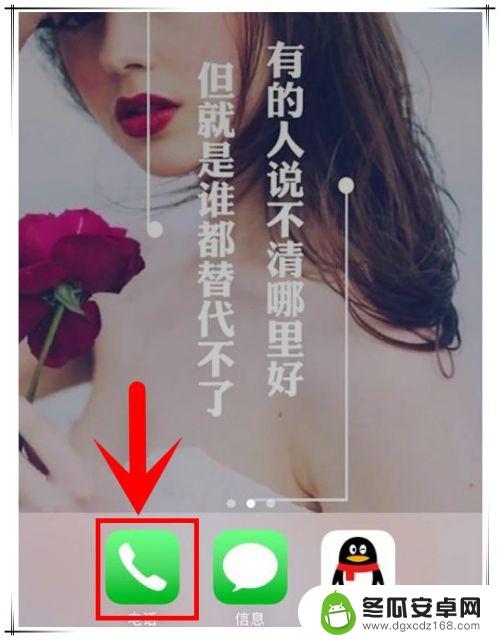
2.苹果手机信号显示由数字改圆点第二步:然后,在拨号界面。依次输入 “*3001#12345#*”(不含引号)这串字符。


3.苹果手机信号显示由数字改圆点第三步:接着,点击绿色呼叫按钮,拨号这串字符。
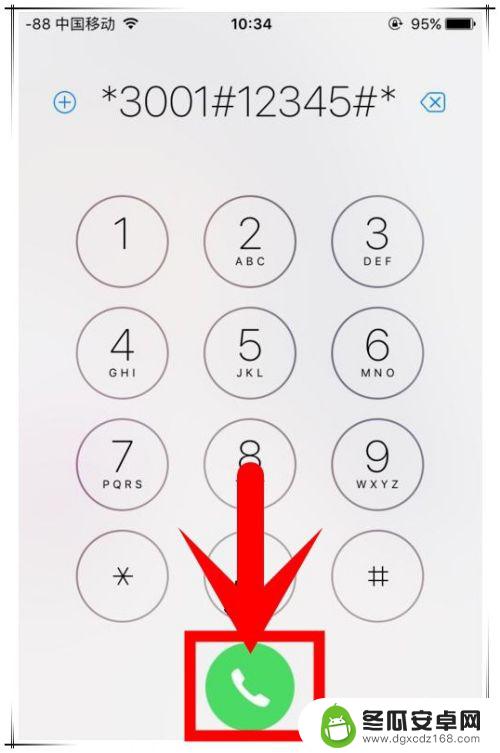
4.苹果手机信号显示由数字改圆点第四步:这时,手机会跳转到“Field Test”界面,界面内容全是英文,不用理会。
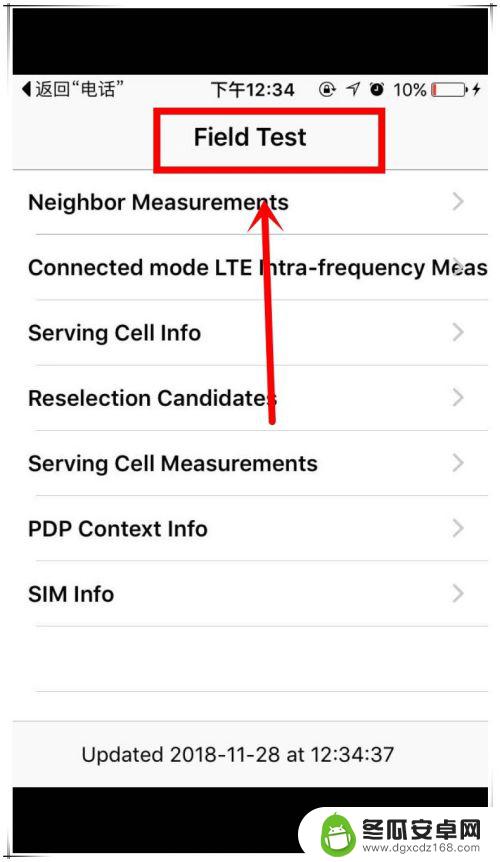
5.苹果手机信号显示由数字改圆点第五步:最后,在出现“Field Test”界面后,按下苹果手机的物理HOME键,返回桌面。
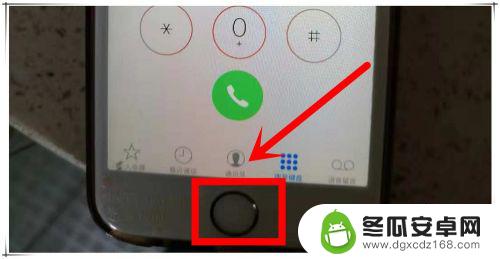
6.苹果手机信号显示由数字改圆点第六步:这时,再看手机信号标识,已经由数字变成小圆点显示了。
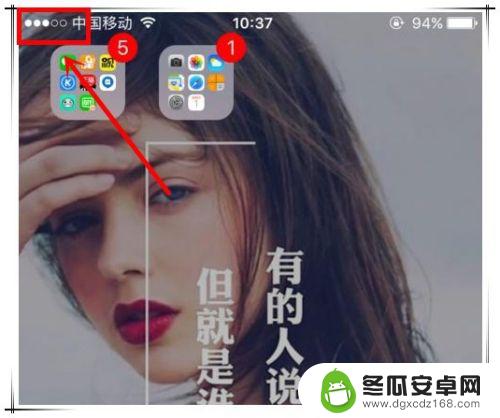
以上就是苹果手机如何将信号改成点的全部内容,如果遇到这种情况,您可以按照以上方法解决,希望对大家有所帮助。










